Μπορείτε να στείλετε iMessages σε χρήστες iOS μέσω διακομιστών Apple και κοινά μηνύματα κειμένου σε χρήστες Android μέσω του Δικτύου παρόχων από το iPhone σας. Αντιμετωπίζετε μια κατάσταση όπου τα μηνύματα δεν αποστέλλονται στο iPhone σας;
The Το iPhone δεν στέλνει μηνύματα Το πρόβλημα μπορεί να οφείλεται σε διάφορους λόγους, όπως κακό σήμα δικτύου ή λάθος αριθμό. Αυτή η ανάρτηση θα σας πει πέντε πολύτιμες μεθόδους για να διορθώσετε την αποτυχία αποστολής μηνύματος σε ζητήματα iPhone.
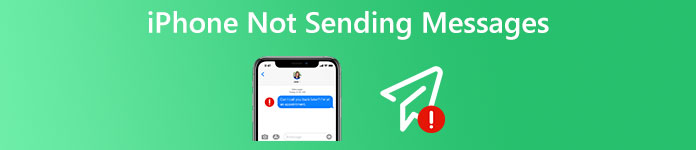
- Μέρος 1. Ελέγξτε τις ρυθμίσεις του iPhone για να διορθώσετε την αποτυχία αποστολής μηνυμάτων
- Μέρος 2. Κάντε επανεκκίνηση για να διορθωθεί η αποστολή του μηνύματος στο iPhone
- Μέρος 3. Επαναφέρετε τις ρυθμίσεις δικτύου για να διορθώσετε το iPhone που δεν στέλνει μηνύματα
- Μέρος 4. Ενημερώστε το iOS για την αντιμετώπιση προβλημάτων αποτυχίας αποστολής μηνυμάτων στο iPhone
- Μέρος 5. Επαγγελματικός τρόπος για να διορθώσετε το iPhone που δεν στέλνει μηνύματα
- Μέρος 6. Συχνές ερωτήσεις για το iPhone που δεν στέλνει μηνύματα
Μέρος 1. Ελέγξτε τις ρυθμίσεις συσκευής για να διορθώσετε το iPhone που δεν στέλνει μηνύματα
Όταν στέλνετε ένα μήνυμα στο iPhone σας και βλέπετε ένα εικονίδιο με θαυμαστικό με μια ειδοποίηση που λέει Δεν έχει παραδωθεί, μπορείτε πρώτα να πατήσετε το θαυμαστικό και να επιλέξετε Δοκιμάστε πάλι or Αποστολή as Γραπτό μήνυμα. Θα πρέπει να ελέγξετε τις ρυθμίσεις του iPhone σας εάν το μήνυμα αποτύχει να σταλεί ξανά.
Θα βοηθούσε εάν είχατε καλή σύνδεση στο διαδίκτυο μέσω δεδομένων κινητής τηλεφωνίας ή Wi-Fi να στέλνετε μηνύματα στο iPhone σας. Πρέπει να βεβαιωθείτε ότι το iPhone σας είναι συνδεδεμένο σε ένα καλό δίκτυο κινητής τηλεφωνίας ή Wi-Fi. Επίσης, πηγαίνετε στο Μηνύματα στην εφαρμογή Ρυθμίσεις και βεβαιωθείτε ότι τα MMS, SMS και iMessage είναι ενεργοποιημένα. Εάν βρίσκεστε σε λειτουργία εστίασης, θα πρέπει να επιτρέψετε την πρόσβαση στα μηνύματα.
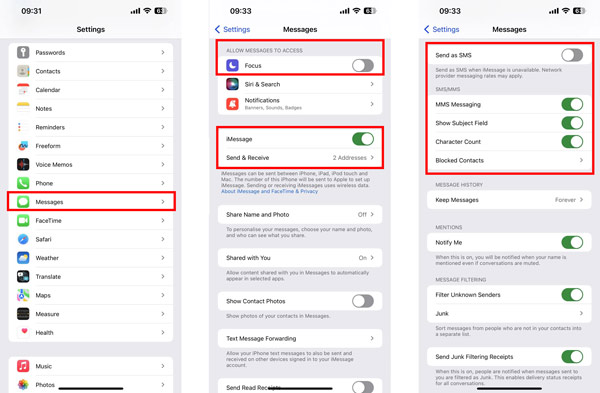
Μέρος 2. Κάντε επανεκκίνηση για να διορθώσετε το iPhone που δεν στέλνει μηνύματα κειμένου και iMessages
Όταν δεν μπορείτε να στείλετε ή να λάβετε μηνύματα σε ένα iPhone κανονικά, μπορείτε να το επανεκκινήσετε για να αντιμετωπίσετε το πρόβλημα. Θα πρέπει να γνωρίζετε ότι η επανεκκίνηση είναι ένας αποτελεσματικός τρόπος για γρήγορη επίλυση διαφόρων προβλημάτων, συμπεριλαμβανομένου του iPhone που δεν στέλνει μηνύματα. Μπορείτε να συνεχίσετε να πατάτε το κουμπί λειτουργίας για να αυξήσετε το ρυθμιστικό απενεργοποίησης και, στη συνέχεια, να το σύρετε για να τερματίσετε τη λειτουργία του iPhone σας. Περιμένετε 2-3 λεπτά και επανεκκινήστε το. Μετά από αυτό, μπορείτε να στείλετε ξανά ένα μήνυμα και να ελέγξετε εάν το πρόβλημα έχει επιλυθεί.

Μέρος 3. Επαναφέρετε τις ρυθμίσεις δικτύου για να διορθώσετε το iPhone που δεν στέλνει μηνύματα
Μπορείτε να ενεργοποιήσετε τη λειτουργία πτήσης και στη συνέχεια να την απενεργοποιήσετε για να αναγκάσετε το iPhone σας να επανασυνδεθεί σε ένα δίκτυο. Το iOS σχεδιάζει μια ομάδα προτιμήσεων στις Ρυθμίσεις δικτύου του iPhone για να ελέγχει τον τρόπο με τον οποίο το iPhone σας έχει πρόσβαση σε δίκτυα κινητής τηλεφωνίας και Wi-Fi. Όταν αποτυγχάνετε να στείλετε μηνύματα iMessages ή μηνύματα κειμένου, μπορείτε επίσης να επιλέξετε να επαναφέρετε όλες τις ρυθμίσεις δικτύου για να διορθώσετε το πρόβλημα της μη αποστολής μηνυμάτων του iPhone.
Παρακαλώ πηγαίνετε στο Ρυθμίσεις, επιλέξτε το Γενικός επιλογή και, στη συνέχεια, κάντε κύλιση προς τα κάτω για να επιλέξετε το Μεταφορά ή Επαναφορά iPhone επιλογή στο κάτω μέρος του iPhone σας. Τώρα μπορείτε να πατήσετε Επαναφορά Και επιλέξτε Επαναφορά ρυθμίσεων δικτύου. Πρέπει να εισαγάγετε τον κωδικό πρόσβασής σας για να επιβεβαιώσετε τη λειτουργία επαναφοράς.

Μέρος 4. Ενημερώστε το iOS για την αντιμετώπιση προβλημάτων αποτυχίας αποστολής μηνυμάτων στο iPhone
Μερικές φορές, το πρόβλημα της μη αποστολής μηνυμάτων από το iPhone οφείλεται σε ξεπερασμένο iOS. Μπορείτε να ενημερώσετε το σύστημα iPhone σας στην πιο πρόσφατη έκδοση για να το ξεφορτωθείτε εύκολα.
Για να ενημερώσετε το iOS σε ένα iPhone, μπορείτε να μεταβείτε στα Γενικά στην εφαρμογή Ρυθμίσεις και να πατήσετε το Ενημέρωση λογισμικού επιλογή. Το iPhone σας θα αρχίσει να ελέγχει εάν υπάρχει διαθέσιμη ενημέρωση iOS. Εάν υπάρχει νέα έκδοση iOS, μπορείτε να πατήσετε Λήψη και εγκατάσταση για να ενημερώνετε εύκολα το iOS.

Μέρος 5. Επαγγελματικός τρόπος για να διορθώσετε το iPhone που δεν στέλνει μηνύματα
Αποκατάσταση συστήματος iOS είναι ειδικά σχεδιασμένο για την επίλυση διαφόρων ζητημάτων που σχετίζονται με το σύστημα. Όταν το iPhone σας δεν στέλνει μηνύματα κειμένου ή iMessages, μπορείτε να κάνετε δωρεάν λήψη και να το χρησιμοποιήσετε για να αντιμετωπίσετε το πρόβλημα.

4,000,000 + Λήψεις
Διορθώστε διάφορα προβλήματα iOS, συμπεριλαμβανομένης της αποτυχίας αποστολής μηνυμάτων στο iPhone.
Προηγμένη τεχνολογία για τη διάγνωση γιατί το iPhone δεν στέλνει μηνύματα κειμένου.
Αναβαθμίστε ή υποβαθμίστε το σύστημα iPhone σε μια κατάλληλη έκδοση iOS που χρειάζεστε.
Υποστηρίξτε όλα τα μοντέλα iPhone και τις εκδόσεις iOS που χρησιμοποιούνται συνήθως.
Βήμα 1Αφού κατεβάσετε δωρεάν το iOS System Recovery σε υπολογιστή, μπορείτε να το ανοίξετε, κάντε κλικ στο Αρχική και συνδέστε το iPhone σας μέσω ενός καλωδίου USB lightning.

Βήμα 2 Σας προσφέρονται δύο τρόποι για να αντιμετωπίσετε το πρόβλημα της μη αποστολής μηνυμάτων του iPhone. Εδώ μπορείτε πρώτα να το χρησιμοποιήσετε Τυπική λειτουργία. Κάντε κλικ στο Επιβεβαιώνω κουμπί και ακολουθήστε τις οδηγίες για να σας καθοδηγήσετε iPhone σε κατάσταση ανάκτησης.

Βήμα 3Όταν το iPhone σας εισέλθει σε λειτουργία ανάκτησης, μπορείτε να κάνετε λήψη ενός πακέτου υλικολογισμικού που βασίζεται στο συγκεκριμένο μοντέλο iPhone. Αυτή η Ανάκτηση Συστήματος iOS θα διορθώσει αυτόματα το πρόβλημα αποτυχίας αποστολής μηνύματος μόλις γίνει λήψη του υλικολογισμικού.

Μέρος 6. Συχνές ερωτήσεις για το iPhone που δεν στέλνει μηνύματα
Πώς μπορώ να προσθέσω τον αριθμό τηλεφώνου μου στα Μηνύματα;
Μπείτε στις Ρυθμίσεις και μεταβείτε στα Μηνύματα στο iPhone σας. Όταν εισέρχεστε στην κύρια διεπαφή των Μηνυμάτων, θα πρέπει να βεβαιωθείτε ότι το iMessage είναι ενεργοποιημένο. Πατήστε Αποστολή & λήψη και όταν δείτε ένα μήνυμα που προωθεί ότι Χρησιμοποιήστε το Apple ID σας για iMessage, μπορείτε να το πατήσετε και να συνδεθείτε με τον λογαριασμό σας Apple. Με αυτόν τον τρόπο, μπορείτε να ρυθμίσετε και να προσθέσετε τον αριθμό τηλεφώνου σας στο iMessage.
Μπορώ να στείλω φωνητικό μήνυμα στην εφαρμογή Μηνύματα iPhone;
Ναί. Μπορείτε να ανοίξετε μια συνομιλία στην εφαρμογή Μηνύματα στο iPhone σας, να πατήσετε το κουμπί Εγγραφή ήχου και, στη συνέχεια, να πατήσετε ή να κρατήσετε πατημένο το κουμπί εγγραφής για να δημιουργήσετε ένα φωνητικό μήνυμα. Αυτό το φωνητικό μήνυμα που δημιουργήθηκε πρόσφατα θα σταλεί αυτόματα όταν αφήσετε το κουμπί.
Πώς αποκλείετε μηνύματα από ένα άτομο στο iPhone σας;
Όταν θέλετε μπλοκάρετε μηνύματα κειμένου ή iMessages από ένα συγκεκριμένο άτομο ή αριθμό τηλεφώνου, μπορείτε να ανοίξετε τη σχετική μετατροπή, να πατήσετε το όνομα της επαφής ή τον αριθμό τηλεφώνου στο επάνω μέρος, να πατήσετε το κουμπί πληροφοριών και, στη συνέχεια, να επιλέξετε Αποκλεισμός αυτού του καλούντος.
Συμπέρασμα
Συζητήσαμε κυρίως για το Το iPhone δεν στέλνει μηνύματα πρόβλημα σε αυτή την ανάρτηση. Μοιραζόμαστε πέντε πολύτιμες συμβουλές που θα σας βοηθήσουν να το λύσετε. Μπορείτε επίσης να επικοινωνήσετε με την Apple για να λάβετε υποστήριξη.




